Gehen Sie wie folgt vor, um eine Rahmenelementdefinition von einem Profil zu erstellen. Wenn Sie keine gerade Kante für Ihren Rahmen möchten, können Sie ein Profil verwenden, um Kanten mit Kurven, Zacken oder anderen beliebigen Formen zu definieren.
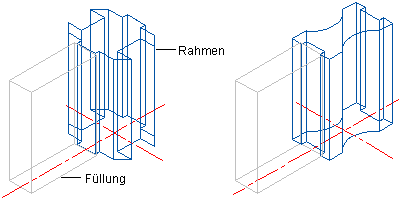
Zwei Beispiele für Profil-basierte Rahmen
Anmerkung: Der Einfügepunkt des Profils ist mit dem Schwerpunkt des Rahmens ausgerichtet.
- Erstellen Sie das Profil für den Rahmen.
- Klicken Sie auf

 .
. 
- Erweitern Sie die Ansicht von Architektonische Objekte und dann von Fassadenelementstile.
- Wählen Sie einen Fassadenelementstil.
- Klicken Sie auf die Registerkarte Gestaltung.
- Wählen Sie im linken Fensterausschnitt unter Elementdefinitionen die Option Rahmen.
- Klicken Sie auf Neuer Rahmen.
- Geben Sie einen beschreibenden Namen für den Rahmen ein.
- Geben Sie Breite und Höhe für die Rahmenkante an.
Diese Abmessungen werden zur Berechnung des Mittelpunkts der Kante verwendet, um das Profil auszurichten und auch um die Umgrenzung für die angrenzende Füllung anzugeben.
- Wählen Sie Profil verwenden. Anmerkung: Die Optionen Profil sind nur verfügbar, wenn in der aktuellen Zeichnung Profile vorhanden sind.
- Wählen Sie ein Profil aus der Liste.
Vorgabemäßig wird das Profil mit derselben Breite und Tiefe eingefügt, mit der es erstellt wurde.
- Um die Größe des Profils so anzupassen, dass es in die Breiten- oder Tiefenabmessungen der Rahmenkante passt, wählen Sie Profil automatisch anpassen - Breite oder Tiefe.
- Um das Profil zu spiegeln, wählen Sie für Spiegeln X oder Y.
- Zum Drehen des Profils geben Sie einen Drehwinkel an.
- Legen Sie die benötigten Versätze fest:
- Klicken Sie auf OK.
Nachdem Sie eine Rahmendefinition erstellt haben, können Sie die Definition einem beliebigen Rahmen in einem Fassadenelement zuweisen.